Windows 7の3年後、MicrosoftはWindows 8と呼ばれる次のバージョンのWindowsをリリースしました。このリリースを取り巻くプレリリースの話題を追いかけている場合、またはコンシューマーまたは開発者のプレビューで手を試した場合、Microsoftが最大のインターフェースのオーバーホールであることがわかりますこれまでにそのオペレーティングシステムを作りました。また、デスクトップPCとタブレット、特にSurfaceの両方を対象としたハイブリッドのようなものです。 Windows 8は、その前身とほとんど比較されており、Windows 7を実行しているユーザーに適応するのがどれほど簡単または難しいかを説明します。以下では、Windows 8およびMac OS X Mountain Lionの主要な機能をいくつか見ていきます。 、それぞれのOSでどのように実装されているかを確認してください。
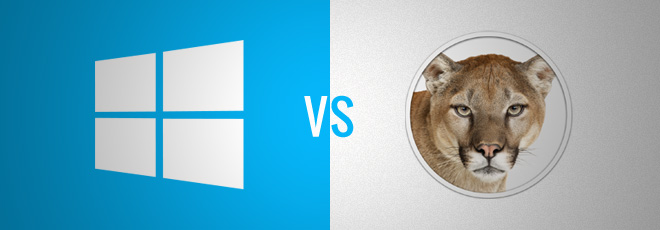
Windows 8は単独で、ギャップを埋めるように見えますMicrosoftのタブレットとデスクトップのオペレーティングシステム間のインターフェースであり、インターフェース自体はWindows Phoneのインターフェースと驚くほど似ています。同様のことを行う唯一の他のオペレーティングシステムは、OS X、特にiOSに近づけるMountain Lionです。 Appleは長年タブレットとスマートフォンのビジネスに携わり、ハードウェアとソフトウェアの両方の面で成功を収めています。 OS X全般、特にMountain Lionの現在の状態と比較した場合、Windows 8がどれだけスクラッチになるのか疑問に思うことは理にかなっています。 この投稿では、機能の類似点について説明します両方のオペレーティングシステム間。 Windows 8のあらゆる側面がOS Xから複製されたと言うのは間違っていますが、それにもかかわらず、Microsoftはモバイルプラットフォームとデスクトッププラットフォームを組み合わせようとする実行可能な試みを行ったと言いがちです。
デスクトップとモダンUI
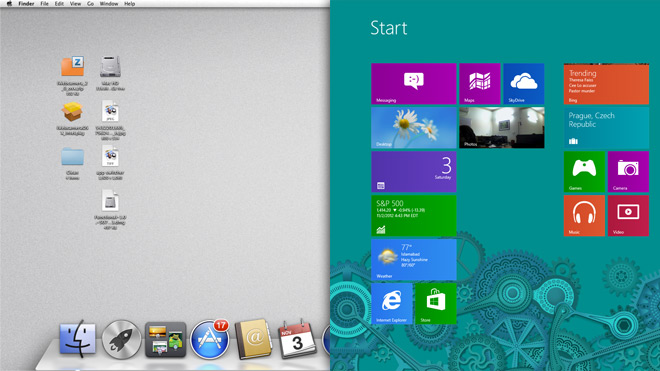
Windows 8インターフェイスは新しいものです。マイクロソフトはゼロから再構築しました。これは、新しいオペレーティングシステムに対する最大の批判の1つです。これは、Windows 7で慣れていたものとはかけ離れていますが、Windows Phoneユーザーである場合、またはWindows Phoneユーザーである場合、インターフェイスは使い慣れているように見えます。
OS Xはごく最近になり始めましたAppleのモバイルオペレーティングシステム。 LionでのLaunch Padの追加から始まり、Mountain Lionの通知センターで頂点に達したOS Xは、徐々にiOSのように見え、動作するようになりました。
2社がもたらした方法を比較するとデスクトップオペレーティングシステムはそれぞれのモバイル対応に近いため、Appleはいくつかの更新で新しい機能とインターフェイスの変更をゆっくりと統合することで、はるかに微妙なアプローチを取りましたが、Microsoftはほとんど痛みを伴う突然の変更を行いました。 Windows 8とWindows Phoneのユーザーインターフェイスの類似性に関しては、おなじみと呼ばれる範囲でのみ使用されます。全体として、平均的なWindows Phoneユーザーは、iOSデバイスユーザーがOS Xを習得しなければならないように、新しいOSを習得しなければなりません。
デスクトップ間の類似点は別としてモバイルオペレーティングシステムには、2つのオペレーティングシステム間で大きく異なるデスクトップの動作方法の概念があります。 OS X Mountain Lionでは、すべての機能がデスクトップを中心に構築されています。起動パッド、Finder、および通知センターにはデスクトップからアクセスします。デスクトップ上でアプリとファイルが開き、すべての設定はそこから管理されます。
ただし、Windows 8では、デスクトップがプッシュされました脇に。新しいモダンUIが引き継がれ、クラシックデスクトップはその一部になりました。デスクトップはまだ存在し、アプリはWindows 7やOS Xと同じように実行されますが、インターフェイスはデスクトップとModern UIの間で分離され、デスクトップはかなり後部座席とWindows専用のインターフェイスでモダンUIの側面を促進するために構築されたインターフェイス全体で一貫してそれをプッシュします。 OS Xと最もよく比較するために、Windows 8のデスクトップは、ダッシュボードがOS Xのデスクトップと同じモダンUIになりましたが、ダッシュボードとモダンUIの機能に関しては比較が逆になります。
LaunchPadとスタート画面
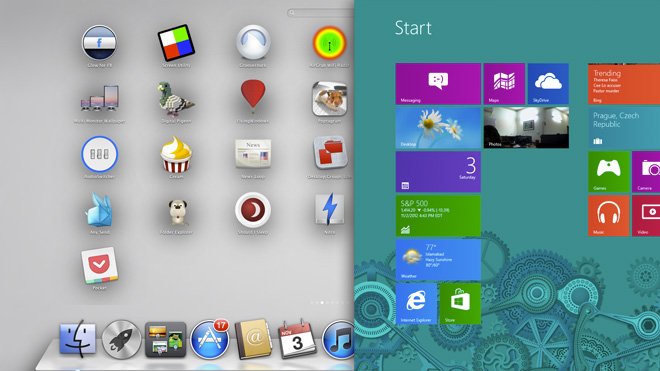
Windows 8はまったく新しい方法を導入しましたアプリを起動すると、Windows 8を起動したときに最初に表示されるスタート画面も表示されます。前のセクションで述べたようにOS X Lionに導入された起動パッドは、Dockから起動するアプリ自体です。ここからインストールしたすべてのアプリにアクセスできますが、代わりに、アプリケーションフォルダーからアプリにアクセスすることもできます。
2つを比較すると、アプリランチャーはOSX。モダンUIのスタート画面は、同時にアプリランチャーであり、ホーム画面であり、デスクトップ、マイコンピューター、およびファイルにアクセスする手段でもあります。 Launch Padでできるように、アプリをグループ化して再配置できますが、類似点はここで終わりです。
スタート画面は優れたアプリランチャーです。それライブタイルと新しいアイテムの通知をサポートしますが、アプリでのみ機能するため、従来のデスクトップと比較して自己制限的です。スタート画面でファイルを開くにはさらに2、3の手順が必要ですが、確かに、OS Xのラウンチパッドでできることはまったくありません。それがうまくいくと言うのは、個人的な好みです。スタート画面には複数の目的があるため、Modern UIとデスクトップモードを絶えず切り替えることができます。この簡単な例として、マイコンピュータからドライブを開くと、デスクトップビューに切り替わります。ファイルはスタート画面から検索できますが、フォルダーは検索できません。そのためにはデスクトップビューに移動する必要があります。
メニューバーとチャームバー
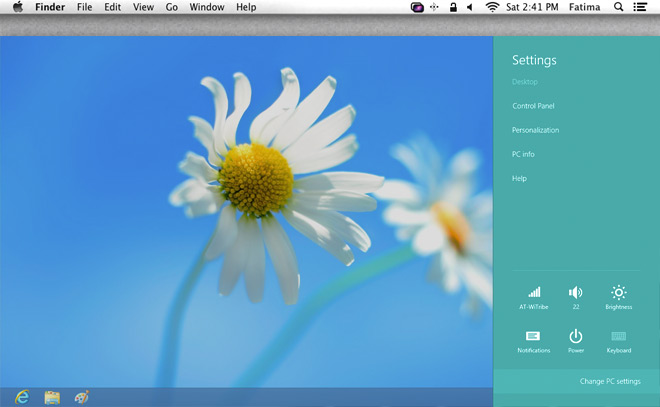
Windows 8では、Microsoftはチャームバーを導入しました–現在アクティブなアプリの状況依存オプションと、ボリューム、明るさ、インターネット接続、電源オプション、通知、デバイス、および状況依存検索を管理するためのシステム全体のオプションの両方を表示する、遍在するサイドバー。
ある程度、これをメニューと比較できますOS Xのバー。機能的に類似した遍在バーで、アクティブなアプリごとに変化するオプションが上部にあり、システム環境設定や電源オプションなどの基本的なシステム設定にアクセスするためのオプションを保持します。
2つを比較すると、チャームバーには長いアプリ間で一貫性の観点から行く方法。システム設定は問題ありませんが、他の設定を十分にサポートするアプリはほとんどありません。これらの同じアプリは、デスクトップバージョンで使用すると、さらに多くのオプションを提供します。この時点で、Modern UIアプリがサポートするチャームバー機能の問題です。メニューバーのオプションはかなり均一であり、アプリのオプションはそこから完全にアクセス可能であるため、OS Xではこの問題は見つかりません。
全体的に、Windows 8では状況依存バーが表示されますが、実行にはより多くの作業が必要になるか、アプリでさらにサポートが必要になる場合があります。
iCloud vs SkyDrive(およびWindows Live ID)

Windows 8にはクラウド統合が付属していますPC設定とデータの両方をバックアップします。 PC設定は、Chrome OSのようなクラウド機能を使用する場合にWindowsを実行しているPCを使用するために不可欠なMicrosoft Live IDを使用してバックアップされます。ワイド。 OS X Mountain Lionでは、データをiCloudにバックアップすることもできます。AppleIDを使用すると、複数のMacでアプリをダウンロードできますが、プライバシー設定や追加したアカウントなどのMac設定の同期はサポートされません。メッセージ。
クラウド統合、データのバックアップと同期–Windows 8とMountain Lionの両方に存在しますが、実行方法は大きく異なります。 Windows 8はファイルとPCの設定をバックアップするため、新しいWindows 8デバイス(タブレットなど)を簡単にセットアップでき、重要なファイルはすべてのデバイスで利用できます。 Mountain Lionは、リマインダーやカレンダーイベントなど、他のアプリやiOSデバイス上のMacアプリからのデータを確実に表示できるようにします。 OS XでiCloudを使用して写真ストリームをバックアップしたり、iCloudで直接ファイルを作成したりできますが、主にアプリデータに焦点を当てており、写真やファイルもアプリを介して同期されます。
オペレーティングシステムに付属しているストックアプリ以外のアプリを使用する場合は、Windows 8で実装されている方法でデータを同期することをお勧めします。
通知センターとトースター通知
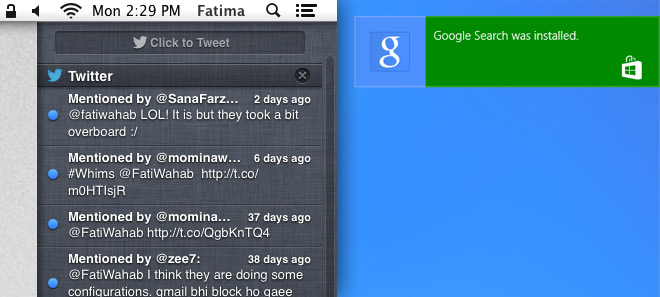
Windows 8は処理方法を更新しました通知。システム通知は、Windows 7で使用したようにシステムトレイに表示されますが、Windows 8にはトースター通知サポートが追加されています。これは、基本的に画面上のさまざまなアプリからの通知を表示するためのキュレーションシステムです。通知はかなり受動的であり、ダウンロードの開始や完了などの情報のみを通知します。
マウンテンライオンは通知センターを導入しました(iOSから移植)、さまざまなアプリからの通知も表示されます。ただし、さまざまなアプリからの通知を表示するための非常に洗練されたシステムであり、Windows 8が現在持っているものよりもはるかに進んでいます。 Windows 8では、さまざまなアプリから送信された通知の統合ビューは提供されませんが、Mountain Lionでは、いつでもそれらにアクセスして、アプリに切り替えて通知内のアイテムを開くことができます。 Windows 8はそのいずれも行わず、ここではMountain Lionが勝者であると言うのは簡単です。
Mac App StoreとWindowsストア
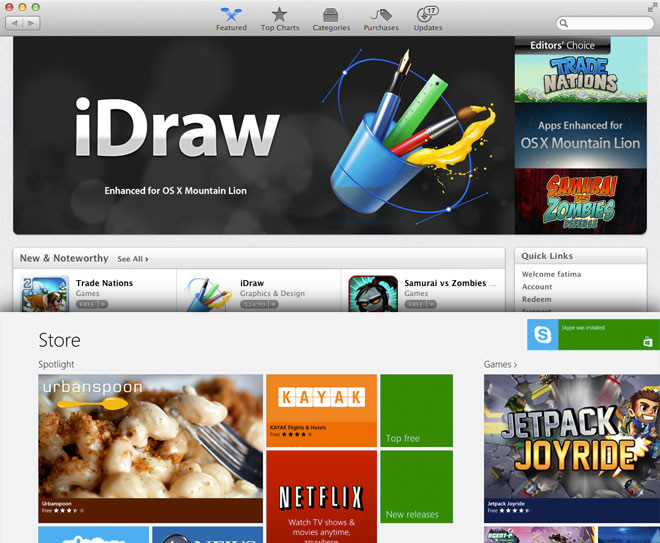
アプリは両方に大きな影響を与えましたスマートフォンおよびタブレット市場。中央のアプリリポジトリが果たすことができる影響力と役割を見て、AppleはLionにMac App Storeを導入し、10,000を超えるアプリに成長しました。
MicrosoftはWindows Phone Marketplaceであまり成功していませんが、これは小さなWindows Phoneユーザーベースに起因する可能性があります。それにもかかわらず、 Windows 8にWindowsストアを導入しました。Modern UIアプリをダウンロードするための主要なソースとして機能します。 Windowsストアは若く、アプリの数が比較的少なく、現在のアプリの品質は、一部の優れたMac App Storeアプリで見られるものとはほど遠いものです。 Windowsストアがすべてのアプリのダウンロードを処理し、最終的にはより多くのアプリでいっぱいになるため、将来はアプリのインストーラーに縛られることはないことを意味するため、これは大歓迎です。ただし、これらのアプリの品質は、Microsoftが取り組むべきものです。現在、Windows 8用のSkypeアプリは、非常に基本的な機能のみをサポートしています。たとえば、現時点ではログアウトすることさえできません。
Windows 8では、人気のあるゲームを表示するだけでなく、Windowsストアからゲームや音楽をダウンロードできるアプリとしてXboxゲームとXbox Musicも導入しています。 Xbox Musicアプリは 音楽をダウンロードするために考えてはいけませんiTunesの対応物に関して。同様に、Xbox Videoでは映画やテレビシリーズを購入できます。 Mac App Storeと同様に、Windows App Storeはアプリの更新を処理しますが、OS自体の更新は処理しません。
ファインダーとファイルエクスプローラー
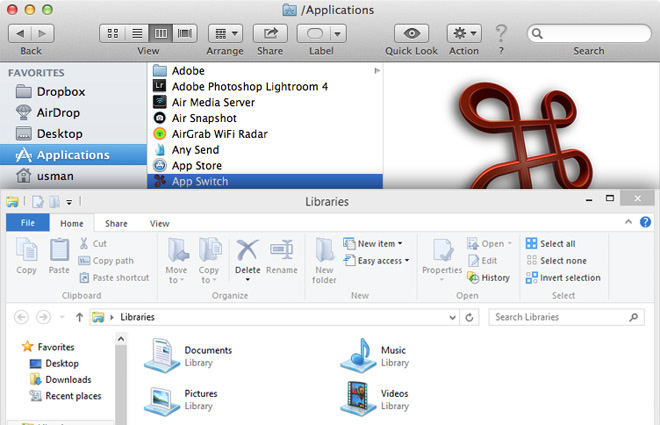
Windows 8はウィンドウを再設計しただけではありませんエクスプローラーだけでなく、ファイルエクスプローラーに名前を変更しました。ファイルビューアはほとんどありませんでしたが、機能とは非常に基本的なReaderと呼ばれるPDFリーダーを導入しました。 File Explorerは、これまでと同じように機能が豊富です。文句はありません。 Windowsは常にOS Xよりも優れたファイルブラウザーを備えていました。メニューと上部のツールバーはリボンUIに置き換えられましたが、インターフェースの刷新により、いくつかの新機能が追加され、表示されるオプションは現在選択されているファイルの種類に依存しています。標準のWindowsファイル管理に加えて、これらのオプションを使用すると、アイテムをCDに書き込み、FAXを送信し、ファイルを印刷し、スライドショーを開始し、ファイルのグループ化方法を変更し、プレビューおよび詳細ペインを管理できます。
OS XのFinderを使用すると、Facebookでファイルを共有できますまたはTwitter、またはメールに追加します。それ以外は、他にほとんどありません。 Finderは、基本的なファイルブラウジングのみを目的としています。一方、OS Xファイルビューアーは古くから改善されています。最も一般的なファイルタイプの一部を開くだけでなく、Windows 8のReaderで許可されていないPDFファイルを編集することもできます。
簡単に言えば、Windows 8にはもっと洗練されたファイルマネージャーですが、優れたファイルビューアーに関してはOS Xが勝ちます。 OS Xの「すべてのファイル」ビューは、システム上のすべてのファイルを検索し、最後に開いた、最後に変更した、追加した日付、作成した日付、サイズまたはラベルで並べ替えるので、ここで言及する価値があります。 *(すべてを表す)を検索し、リボンの[表示]ツールバーを使用して検索結果を並べ替えることにより、Windowsのファイルエクスプローラーでも同様に行うことができます。
スイッチリストとアプリの切り替え
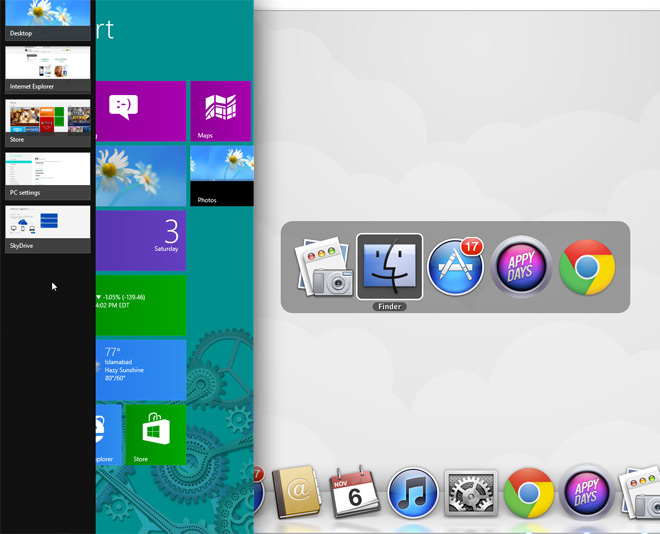
OSでアプリの切り替えが素晴らしい経験になることはなかったLionでジェスチャーを導入する前のX。画面に開いているアプリのアイコンを表示して切り替えることができるCommand + Tabショートカットと、同じアプリのウィンドウを切り替えることができるCommand + Backtikショートカットがあります。ただし、トラックパッドジェスチャで得られるプレビューは提供されません。
Windows 8は、Alt + Tabとアプリを切り替えるためのWindows + Tabショートカットキー。 Windows + Tabショートカットでは、左側にスイッチリストが表示されます。それ以外の場合は、マウスを左上から左下に垂直に下に移動すると開くことができます。 Windows + Tabまたは切り替えリストを使用すると、モダンUIアプリを切り替えることができ、Alt + Tabを使用すると、モダンUIアプリとデスクトップアプリの両方を切り替えることができます。デスクトップビューとモダンUIを操作するための最良かつ最も役立つ機能の1つです。
ロック画面とログイン画面
Windows 8のログイン画面がロックの後ろに位置するようになりましたオンスクリーンウィジェットなどを備えたWindows Phoneの画面と非常によく似た画面。アプリ、電源、バッテリーレベル、およびネットワーク接続と信号強度からの情報を表示できます。タブレットとデスクトップの両方で、ログイン画面を表示するにはスライドさせて開く必要があります。ログイン画面に3種類のパスワードを選択できるようになりました:過去のバージョンのWindowsで使用されていた典型的な英数字パスワード、PINパスワード、または選択した写真の3つのスポットをタップする必要がある写真パスワード。写真のパスワードは、デスクトップPCをロックまたはロック解除するのに最適なオプションではない場合があります。キーボードベースのパスワードはまだ適していますが、タブレットでは、入力が簡単で見られる機会が少ないため、かなり良いです。他人によって。
OS X Mountain Lionにはまだ簡単なログインがあります画面とロック画面なし。電源とネットワーク接続を示すために少し進化しましたが、システムをロックおよびロック解除するための英数字パスワードのみを提供します。このOSはデスクトップでの使用のみを目的としているため、パスワード機能で十分ですが、より洗練されたパスワードを追加できるアプリがMac App Storeにあります。ログイン画面は引き続きアプリからの通知を使用できます。
ファイルバージョンとファイル履歴
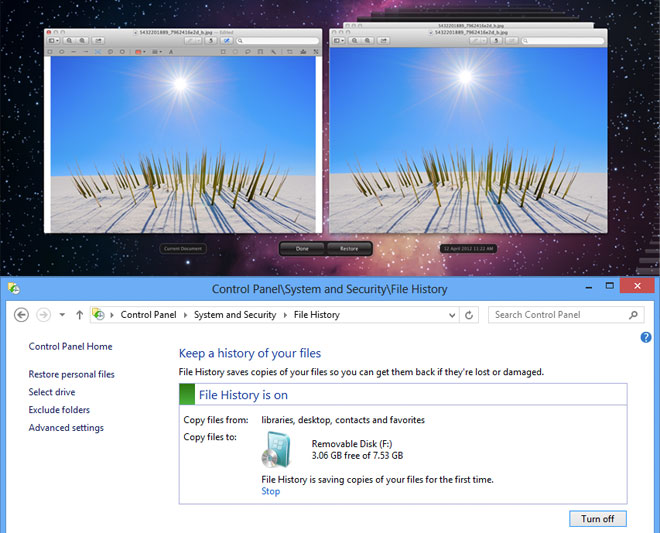
古いファイルバージョンの保存に関しては、Windows 7にはサポートが組み込まれていましたが、システムの復元やWindowsバックアップなどの他のOS機能に依存して、古いファイルバージョンを保存していました。 Windows 8で導入された新しいファイル履歴機能により、ファイルバックアップの保存場所を指定し、バックアップ間隔を簡単にカスタマイズし、古いファイルのキャッシュを維持できます。キャッシュの有効期限を選択でき、ファイルエクスプローラーからファイルを復元できます。ただし、この機能を使用するには外部またはネットワークストレージドライブが必要です。
OS X Mountain Lionは同様の機能を導入しましたプレビューでは、デフォルトのファイルビューアー。 Time Machineは長い間OS Xの一部であったため、ユーザーはすべてのデータを外部の場所に定期的にバックアップするようにスケジュールできます。ここでの違いは、OS Xが提供するカスタマイズオプションが少ないことと、そこにあるオプションが平均的なユーザーにとって簡単に変更できないことです。一方、Windows 8のファイル履歴は、時間間隔ではなくファイルの変更にリンクされています。
これはあなたが見つけることができるさらに別の領域です2つのオペレーティングシステム間で同様の機能がありますが、実行方法が異なります。 Windows 8ではより多くの制御とカスタマイズが提供されますが、セットアップには少し余分な労力が必要になることは明らかです。 Windows 8では、バックアップから除外するフォルダーを選択できます。バックアップの取得はWindows 8とOS Xの両方で非常に簡単なので、比較するものはほとんどありません。 Windows 8では、ファイルエクスプローラーから実行できますが、OS Xでは、プレビューから古いバージョンを開くことができます。
シンプルさと学習曲線に関してはユーザーが懸念しているのは、Mountain Lionのファイル履歴が、ファイルの元のバージョンと新しいドキュメントの両方に影響するため、名前を付けて保存機能の新しい動作とやや混乱していることです。この違いはおそらく、OS Xがファイルビューアーに依存してファイルバージョンを保存しているのに対し、Windows 8では、アプリや方法に依存しないOSの外部機能としてファイルバージョンが保存されるというまったく異なる方法で処理されるためです。ユーザーがファイルを保存します。
ゲートキーパーとSmartScreen
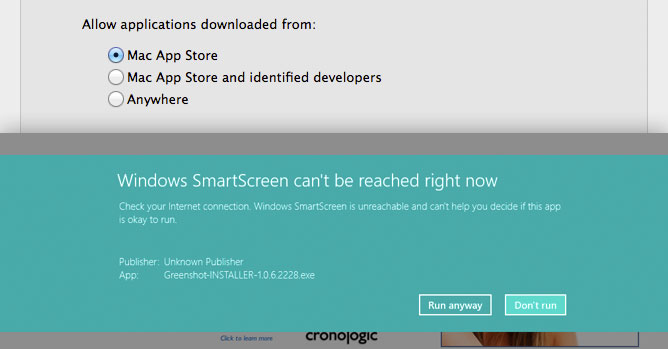
LionのOS Xより前のすべての以前のバージョンTigerからSnow LeopardまでのMac OS Xは、アプリのダウンロードのために開発者サイトまたは非公式アプリリポジトリに依存していました。 LionでMac App Storeを紹介した後、Appleは優れたアプリストアには大きな責任があることに気付きました。マウンテンライオンで、AppleはGatekeeperを導入しました。潜在的に悪意のあるアプリからユーザーを保護するためのセキュリティ機能です。 Appleはその後、Gatekeeper for Lionも展開しました。 OS Xでアプリのセキュリティ機能が表示されるまでに少し時間がかかったかもしれませんが、Windows 8ではすぐに使える機能が追加され、SmartScreenと呼ばれています。
SmartScreenはアプリ専用ではありません。また、スキャンしますInternet Explorer 10でマルウェアまたはフィッシング詐欺のために開かれたWebサイトおよびリンク。ダウンロードしたファイルはスキャンされ、作成者が不明なアプリは、明示的に許可しない限り実行できません。
両方の動作における機能の背後にある考え方システムも同様ですが、実装方法が異なります。 OS XのGatekeeperはアプリとその作成者の起源に焦点を当てており、ユーザーはそれをベンチマークとして使用して、アプリをMacで実行できるかどうかを判断します。 SmartScreenは、アプリだけに焦点を合わせているわけではありません。そのトリガーの1つは、身元不明のソースまたは作成者によってデジタル署名されていないアプリです。セキュリティ機能としてのSmartScreenは、アプリをカバーするだけではありません。モダンUIとデスクトップの両方に表示されるシステム全体の保護のようなもので、悪意のあるコンテンツがシステムに侵入しないようにします。
Gatekeeperは、アプリだけに限定されていますが、特定できないソースからのアプリは、マルウェア攻撃が発生する可能性が最も高いソースであるため、平均的なMacユーザーが必要とするセキュリティレベル。一方、Windows 8は最近アプリストアを導入したばかりであり、アプリの人口が少ないことと、長年にわたるアプリの直接インストーラーの慣習を考慮すると、多くのユーザーが他のソースからアプリをダウンロードするため、保護が強化されます本当に便利です。これにより、SmartScreenがInternet Explorerに追加するセキュリティレイヤーと、Microsoftが適切に呼び出したファイルをダウンロードできます。
複数モニターのサポート:タスクバーと単一のデスクトップスペース
Windows 8には、デュアル/追加モニターをサポートするための2つの機能が追加されています。最初の画面の壁紙は 2番目の画面に連続して表示されるようになりました。タスクバーも下部に表示されます。プログラムを各画面のタスクバーに個別に固定することはできませんが、すべてのモニターからアクセスできます。また、1つのモニターにスタート画面を配置し、別のモニターにデスクトップを配置することもできます。両方にデスクトップがある場合でも、任意のモニターをクリックして起動し、Windowsキーを押すだけで、任意のモニターでスタート画面を呼び出すことができます。
OS Xでは、モニターごとに異なる壁紙を設定できます。メニューバーとDockはメインディスプレイにのみ表示され、セットアップ全体が1つのデスクトップスペースとして扱われます。
WindowsユーザーとMacユーザーの両方がOSに苦労しています2台以上のモニターを使用する場合。 2番目または追加のモニターは簡単に検出されますが、画面の拡張にすぎません。ただし、この時点では、Macユーザーはそれが最も困難です。 1つのモニターでアプリを全画面で表示することを選択した場合、2番目のモニターは完全に役に立たず、灰色のリネンの背景が引き継がれます。もちろん、実際のデュアル/マルチモニターサポートを想像するとき、Windows 8が提供するものよりもはるかに印象的な何かを考えているかもしれませんが、この2つの間では、Windows 8は今のところより優れています。
Bitlocker vs File Vault
BitlockerはWindows 7およびスマートでデビューしましたMicrosoftがWindows 8でこれを使って行ったことは、以前と同じように維持されています。 Macでは、ファイル暗号化ユーティリティ、つまりFile VaultがMountain Lionで最近導入されただけで、外部ストレージデバイスまたはMac HDを暗号化できます。機能的には両者の結びつきですが、Microsoftのファイル暗号化ユーティリティはより成熟しており、おそらくそれがやや優位に立つでしょう。
両方のユーティリティは基本的に同じですが、与えられますMacにはデフォルトで単一のディスクパーティションがあり(ほとんどの場合)、File Vaultは、最初に許可ユーザーによってロック解除されない限り、ディスクをロック解除する権限のないユーザーがシステムを使用することを禁止します。対照的に、Windows 8ではドライブをロックでき、他のユーザーはWindowsコンピューターでは複数のパーティションが一般的であるため、保護されたドライブにアクセスすることなくOSの使用を継続できます。
Game Center対Xboxゲーム
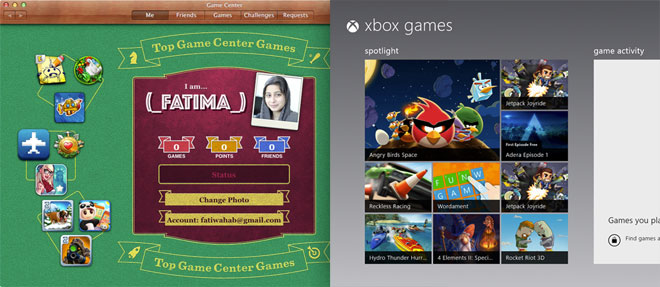
Windows 8で導入されたXboxゲームを使用すると、Xboxでのゲームアクティビティを監視し、ゲームを購入します。 Windowsストアから購入したゲームを起動して、そこで友人のゲームアクティビティを見ることができます。本質的には、Windows 8に移植されたXboxアーケードです。現在、Windows 8のXboxゲームでXbox用に購入したゲームをプレイすることはできません。 Xboxプラットフォーム自体を殺すと、両方のプラットフォームで購入したゲームのXboxとWindowsでゲームの進行状況を同期できるようになる可能性があります。 Surfaceでプレイしているゲームはデスクトップで再開できます。Skullsof the Shogunのような一部のゲームは既にこれを利用するように設定されています。ゲームのプレイヤーは、PCでもXboxでも、お互いにライブで対戦できます。マイクロソフトはここでゲーム業界での地位を非常に活用し、すでに優れたエクスペリエンスを改善しています。
OS X Mountain LionにはGame Center –別のアプリがありますモバイルプラットフォームから移植されました。 Xboxのダッシュボードとして機能するXboxゲームとは異なり、Game Centerは友達とつながり、ゲームに挑戦できる場所です。唯一の問題は、Macがあまり人気のあるゲームプラットフォームではなく、現在のところあまり広い範囲がないことです。
インテリジェントな統合に起因するかどうかXbox GamesのMicrosoftへの接続とOSへの切り替えを行う非常に人気のあるゲームプラットフォームを既に持っているか、Microsoftが優れたゲームエクスペリエンスを作成するために必要なものを適切に理解していることを認識している場合、Xbox GamesにはGame Centerよりも多くの可能性があります来年に持っています。さらに重要なことに、これは開発者に収益を生み出すための新しい道を開く可能性があり、その理由だけでそれを好むでしょう。
検索開始とSpotlight検索
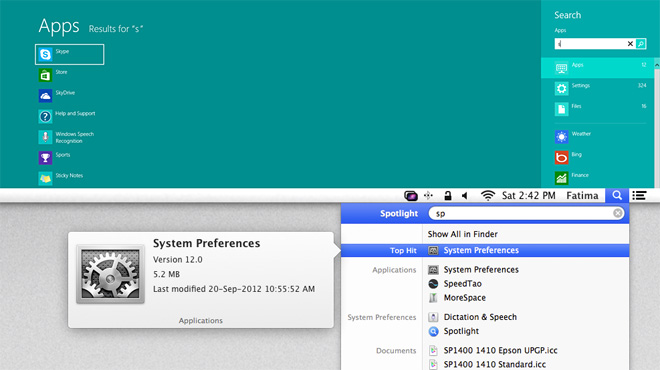
Windows 8はコンテキスト依存検索を導入しましたアプリ、ファイル、設定用。スマート検索と呼ばれる機能自体は実際には非常にスマートですが、アイテムをアプリ、設定、およびファイルに分離するため、検索するときに特定のアイテムがどのカテゴリに該当するかを知る必要があります。検索機能はチャームバーにあり、どこからでも呼び出すことができますが、大きな欠点があります。これを使用してフォルダを検索することはできません。デスクトップビューに戻ってそこにファイルエクスプローラを開く必要があります。それとは別に、検索は相変わらず優れており、モダンUIモードでアプリを開くのがかなり簡単になります。
OS X Mountain LionにはSpotlight検索があります。これは、同様に洗練されたファイルおよびアプリ検索機能で、追加のオペランドを使用してシステムを広範囲に検索し、検索を絞り込むことができます。
両方の検索機能は優れていますが、SpotlightSpotlightはすべてにインデックスを付け、不要な結果を隠すために追加のオペランドの知識を必要とするため、不要なファイルを除外することは平均的なユーザーにとって少し難しいことなので、少し面倒です。一方、Windows 8のスマートサーチはより高速で手入れが行き届いているように見えますが、モダンUIとデスクトップビューを検索してフォルダーやアプリを検索することは、便利とは言えません。
アクティビティモニターとプロセスマネージャー
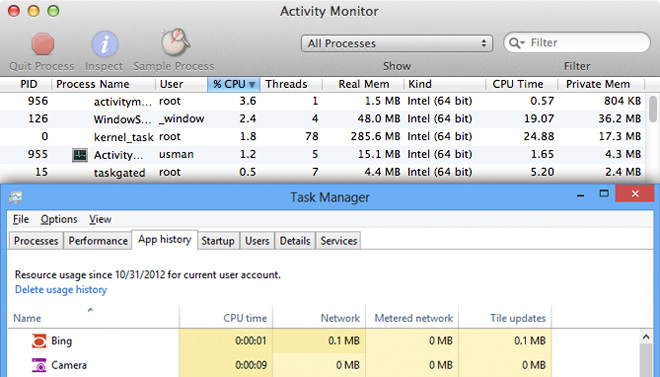
Windows 8には新しいタスクマネージャーがあります。それは平均的なユーザーとパワーユーザーの両方のニーズに合わせて、簡素化されたビューとより複雑な詳細ビューがあります。 Process Managerとして知られる新しいタスクマネージャーは優れています。アプリ、バックグラウンドプロセス、およびWindowsプロセスの分離されたビューを提供します。それぞれのCPU、メモリディスク、ネットワーク使用量を表示できますが、何よりもアプリが消費しているデータの量を表示したり、最近アクセスしたアプリを アプリ履歴 タブ。スタートアップアイテムの管理もプロセスマネージャーに委任されます。プロセスの重要性の詳細と、現在実行中のサービスを表示するための専用タブがあります。
Mountain Lionのアクティビティモニターは、より少ない詳細。ほとんどのユーザーの仕事を終わらせるので、それを不十分と呼ぶのは不公平でしょう。アプリを終了して、同様のメモリ使用量の詳細を取得できますが、それ以上の情報は提供されません。 CPUとネットワークの使用率はそれほど詳細ではなく、そこからMacプロセスを識別する方法はありません。
Windowsは、複雑なタスクマネージャーではありますが、常に機能が豊富であり、Windows 8では機能が失われたり、提供される情報量が減ったりすることなく簡素化されています。
メーター接続とサードパーティアプリ
Windows 8はデータ使用量の監視を導入しましたどのオペレーティングシステムを使用しても、虹をよだれを垂らす必要があるユーティリティ。 Metered Connectionsは、選択した接続で消費されたデータ量を監視します。タブレットでデータプランを使用している場合は、もっと感謝するかもしれませんが、デスクトップでも、使用しているデータの量を確認するのに最適な方法です。特に、ISPで毎月のデータダウンロード制限がある場合。 Mountain Lionには、OSに組み込まれたものは何もありませんが、同じ機能を実現するためにインストールできるアプリがいくつかありますが、それらの価格は問題になりません。
Windows 8ジェスチャとMacジェスチャ
Windows 8には、ナビゲーションのためのジェスチャーが導入されていますOS;ジェスチャーはタッチスクリーン(タブレットを考える)とトラックパッド(ラップトップを考える)で異なり、現在、Windows 8に同梱されているデバイスのみが現時点でサポートしています。トラックパッド用の適切なWindows 8ドライバーがリリースされると、チャームバー、アプリバー、右クリックメニューをいくつかの派手な手首フリックで表示できるようになります。
Mountain Lionには、ジェスチャーのより豊富なリストがあります。トラックパッドがあれば、Windows 8よりもジェスチャを使用してMountain Lionをナビゲートしやすくなります。タッチスクリーンデバイスを使用するWindows 8ユーザーは、おそらく楽になりますが、Mountain Lionは今のところトラックパッドユーザー。
SafariとInternet Explorer 10
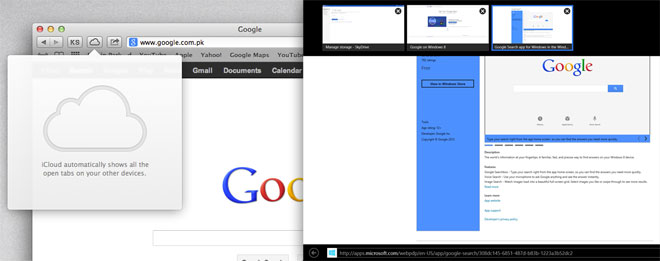
Internet Explorer 10は他のものに追いついています。HMTL5フォーム、ドラッグ&ドロップ、リンクプレビュー、SmartScreenによって追加されたセキュリティの追加レイヤー、追跡禁止、およびスペルチェックのサポートが追加された、より人気のあるブラウザー。同様に、Safari 6.0.2には、オムニバーと追跡禁止機能が追加され、それ自体が少し追いついてきました。
どちらのブラウザも、それに関しては、機能と正直なところ、戦うべき本当のブラウザ戦争はChromeかFirefoxに対するものでしょう。 Safariでは、iOS上のSafariにタブを送信することができます。デスクトップとタブレットの間のギャップを埋めようとする場合、このような機能が役立ちます。
結論
最初に述べたように、この投稿は1つのオペレーティングシステムを別のオペレーティングシステムと比較します。各オペレーティングシステムが特定の機能をどのように実装しているかを比較します。ここでの結論は、Windows 8が経験した主要なインターフェースのオーバーホールが、ある程度、その新機能の実行に影響を与えたということです。 OS Xは、その機能セットに対してよりまとまりのある感覚を持っていますが、デスクトップとタブレットOSの間のギャップはWindows 8と比較して広く、このギャップを完全に排除しています。
確かにいくつかの優れた新機能がありますWindows 8では、OS Xユーザーが望むかもしれないが、同様に、Windows 8ユーザーはOS Xの一部の機能が好きかもしれません。Windows8は多くの人にとって学習曲線が長くなります。新しいUIでのいくつかの新機能の導入とその結果の実行は、簡単に変更に適応しない人にとっては不満の原因の1つになる可能性があります。それとは対照的に、OS X Mountain Lionの学習曲線は急ではなく、以前のバージョンから来たユーザーは、新しい機能を簡単に適応させて使用することができます。したがって、ここで描く最初の結論は、Windows 8には優れた機能がありますが、それらが現在どのように機能しているか、学習して慣れることは難しいということです。
タブレットとPCを近づけることに関して、Windows 8は、両方のタイプのデバイスに同じプラットフォームを提供することでそれを実現し、両方のデバイスで使用できるアプリが同じであることを保証します。現在、アプリ間でデータを同期できない方法を見ると不十分ですが、Skydriveへのファイルバックアップは問題の軽減に役立つはずです。ただし、スカイドライブの空き容量は、無料かどうかにかかわらず常に制限されるため、完全には解決されません。場合によっては、実際にはファイルではなくアプリのデータをバックアップする必要があります。そのため、Windows 8にはシンクギャップがあります。
より肯定的な注意として、Windows 8は多くの人が想像しているような恐怖ではありません。それにはしゃっくりがあり、疑いの余地はありませんが、 Metered Connections、Bitlockerなどの機能プロセスマネージャー、ファイル履歴、ログイン画面、Windowsストア、さらにはモダンUIでさえ、学習プロセスを経て涙を流す価値があります。
すぐに注意が必要で、おそらくユーザーにとって最も厄介なのは、Modern UIとClassic Desktopの間で絶え間なくジャンプすることです。最後に、特にSurfaceと他のWindows 8タブレットの採用率は、OSの受信状況に影響します。 Windows 8タブレットを使用しているユーザーは、Windows 8 PCに対してよりよく反応する可能性があります。

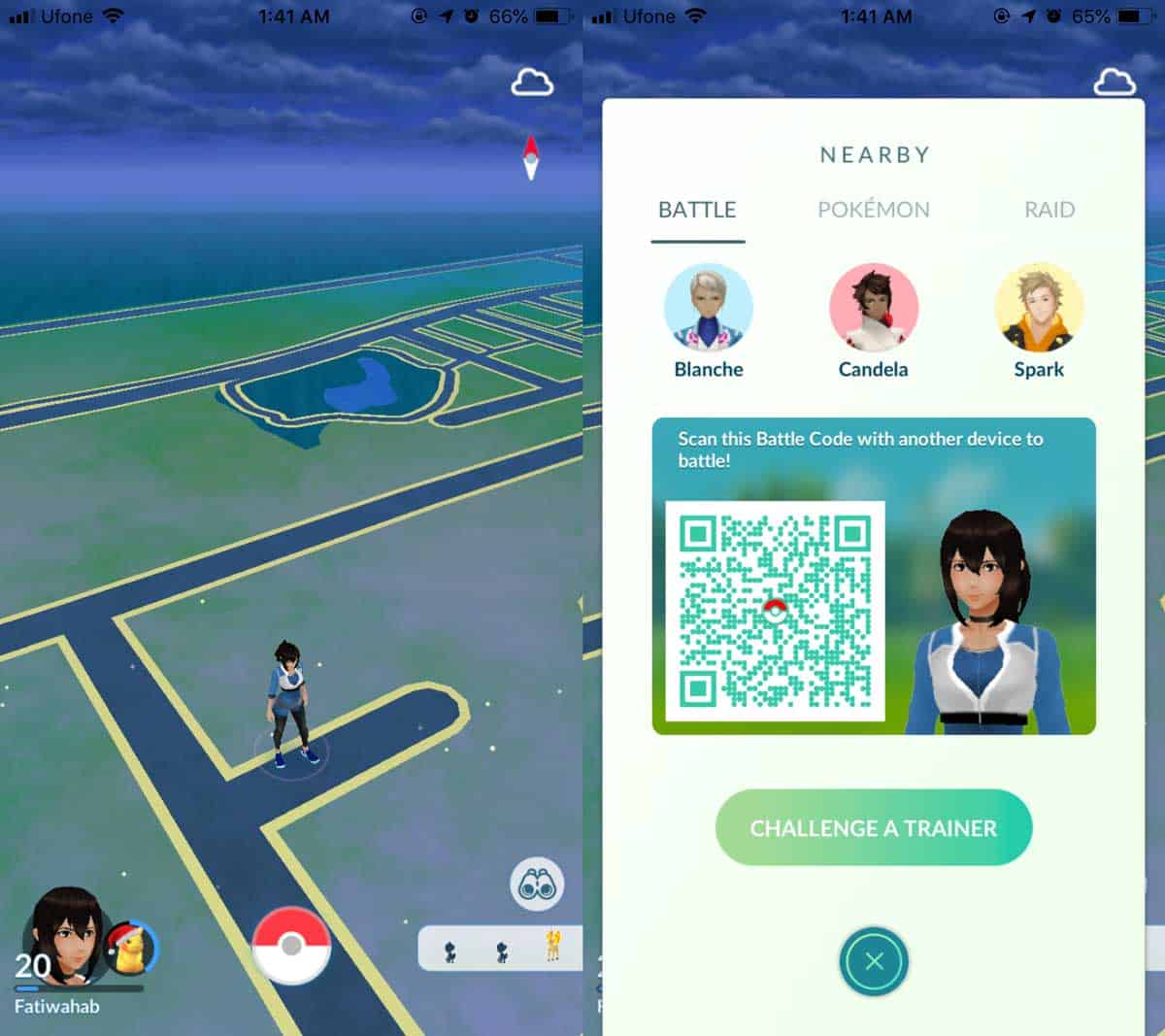











コメント